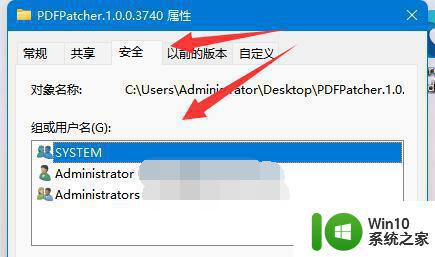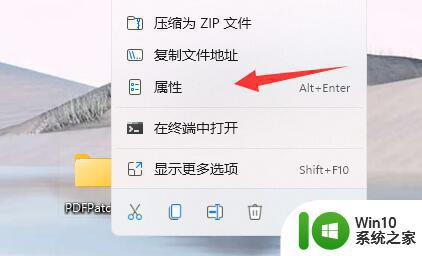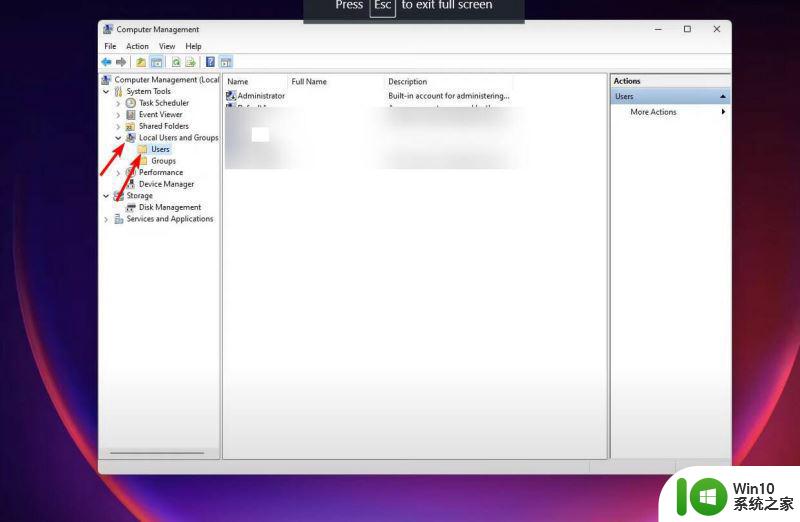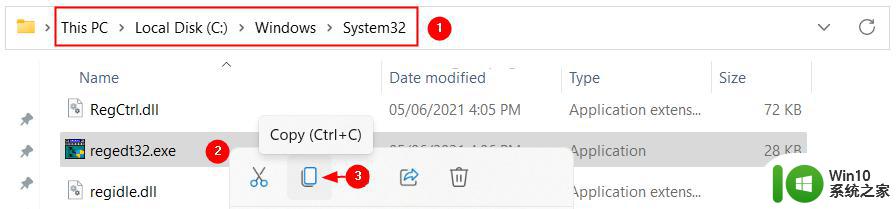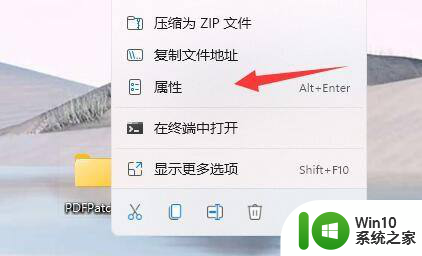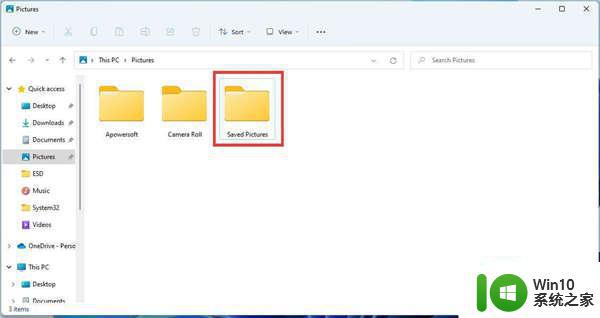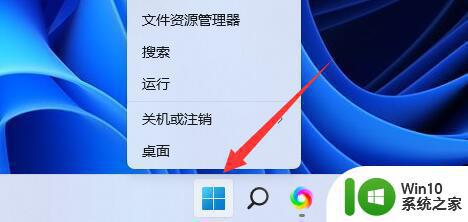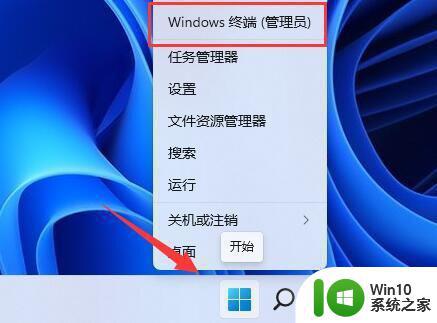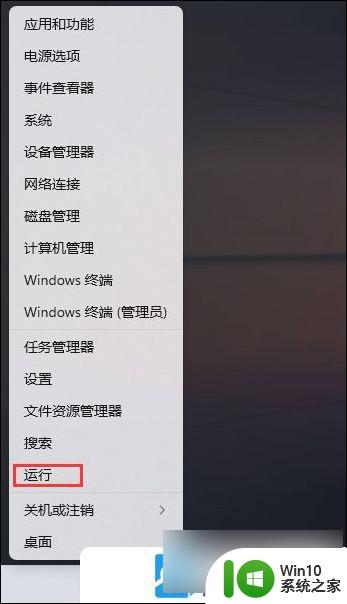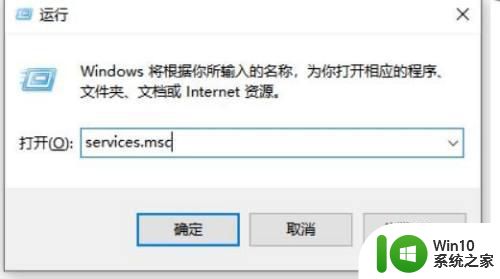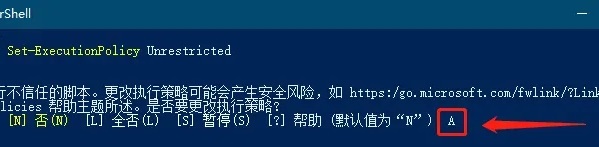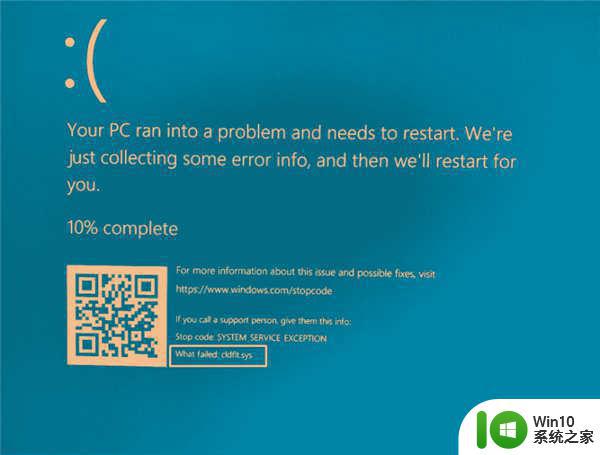win11将安全信息应用到以下对象时发生错误 拒绝访问怎么解决 Win11安全信息应用错误拒绝访问解决方法
Win11安全信息应用错误拒绝访问是系统中常见的问题之一,当用户尝试将安全信息应用到特定对象时,可能会遇到拒绝访问的错误提示,这种情况通常发生在用户权限不足或系统设置不正确的情况下。针对这个问题,我们可以通过一些简单的方法来解决,确保安全信息能够顺利应用到目标对象上。接下来我们将介绍一些有效的解决方法,帮助用户解决Win11安全信息应用错误拒绝访问的困扰。
问题描述:
win11将安全信息应用到以下对象时发生错误 拒绝访问 要夺取所有权时,点“安全”添加用户并允许所有权限后点击“应用”, 一直“无法保存对。。。(文件夹名)权限所在的更改。拒绝访问”啊 必须先点击“高级”,把“允许父项的继承权限传播到该对象所有子对象。。”的复选框的勾取消后,才可以夺权。 夺权后才将“父项允许的继承权限传播到该对象所有子对象。。”和“用在此显示的可以应用到子对象的项目代替所有子对象的权限项目”的复选框再次勾上。却依次出现“将安全性信息应用到以下对象时发生错误”的提示啊。。。。。
解决方法:
1、点击“安全”-->"高级"-->“所有者”-->“其他用户或组”,添加everyone用户
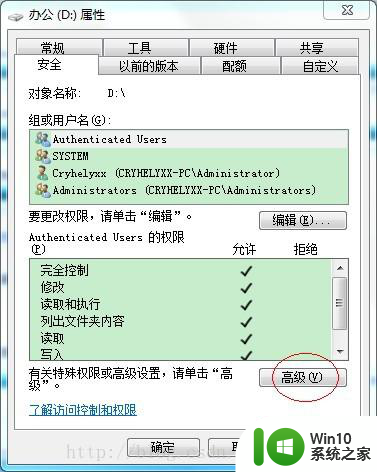
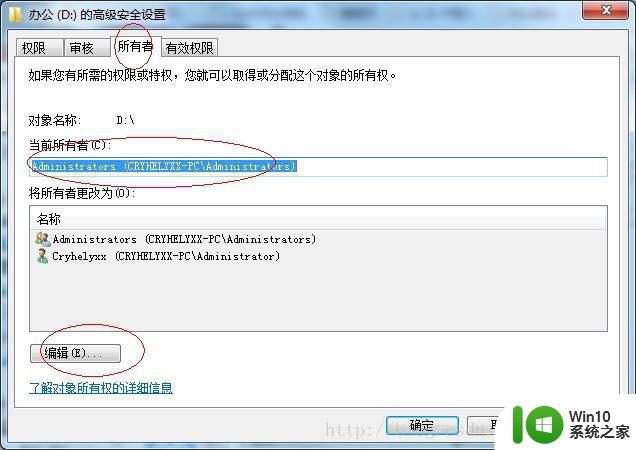
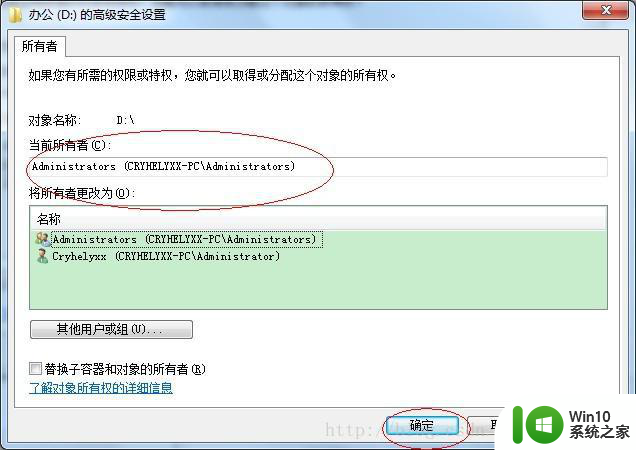
2、在“替换子容器及对象的所有权”前面的复选框打勾。
3、然后回到第一个图里,选择你要修改的用户进行“编辑”。再在“完全控制”前面打上钩,应用、确定就ok了。
以上就是win11将安全信息应用到以上对象时发生错误 拒绝访问怎么解决的全部内容,还有不懂得用户就可以根据小编的方法来操作吧,希望能够帮助到大家。